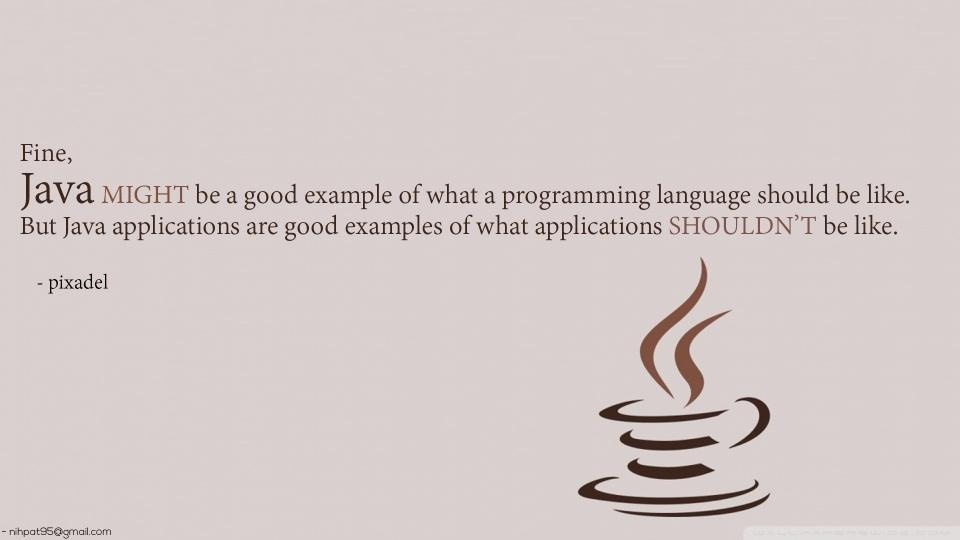앞의 강의 GridBagLayout 01과 02 를 배웠다면 이제 계산기 화면을 구현하겠습니다.
import java.awt.GridBagConstraints; import java.awt.GridBagLayout; import java.awt.GridLayout;
import javax.swing.JButton; import javax.swing.JComponent; import javax.swing.JFrame; import javax.swing.JPanel;
public class G1 extends JFrame {
JPanel p1 = new JPanel(); JPanel p2 = new JPanel(); JButton b0 = new JButton("0"); JButton b1 = new JButton("1"); JButton b2 = new JButton("2"); JButton b3 = new JButton("3"); JButton b4 = new JButton("4"); JButton b5 = new JButton("5"); JButton b6 = new JButton("6"); JButton b7 = new JButton("7"); JButton b8 = new JButton("8"); JButton b9 = new JButton("9"); JButton b10 = new JButton("."); JButton b11 = new JButton("+"); JButton b12 = new JButton("-"); JButton b13 = new JButton("*"); JButton b14 = new JButton("/"); JButton b15 = new JButton("( )"); JButton b16 = new JButton("<-"); JButton b17 = new JButton("CE"); JButton b18 = new JButton("=");
GridBagLayout grid = new GridBagLayout(); GridBagConstraints gbc = new GridBagConstraints();
public G1() {
setLayout(new GridLayout(2,1));
p1.setLayout(grid);
gbc.fill = GridBagConstraints.BOTH; gbc.weightx = 1.0; gbc.weighty = 1.0;
make(b17, 0, 0, 1, 1); make(b16, 1, 0, 1, 1); make(b15, 2, 0, 1, 1); make(b14, 3, 0, 1, 1);
make(b7, 0, 1, 1, 1); make(b8, 1, 1, 1, 1); make(b9, 2, 1, 1, 1); make(b13, 3, 1, 1, 1);
make(b4, 0, 2, 1, 1); make(b5, 1, 2, 1, 1); make(b6, 2, 2, 1, 1); make(b12, 3, 2, 1, 1);
make(b1, 0, 3, 1, 1); make(b2, 1, 3, 1, 1); make(b3, 2, 3, 1, 1); make(b11, 3, 3, 1, 1);
make(b0, 0, 4, 2, 1); // 아래의 make함수를 지정 make(b10, 2, 4, 1, 1); make(b18, 3, 4, 1, 1);
add(p2); add(p1); p1.add(b0); p1.add(b1); p1.add(b2); p1.add(b3); p1.add(b4); p1.add(b5); p1.add(b6); p1.add(b7); p1.add(b8); p1.add(b9); p1.add(b10); p1.add(b11); p1.add(b12); p1.add(b13); p1.add(b14); p1.add(b15); p1.add(b16); p1.add(b17); p1.add(b18);
// ------------------------------------------------ setDefaultCloseOperation(JFrame.EXIT_ON_CLOSE); // 프레임의 x버튼을 활성화하여 닫기버튼이 실행가능해짐 setSize(500, 500); // 프레임 사이즈 지정 setVisible(true); // 프레임을 보이게 함 setLocationRelativeTo(null); // 프레임 실행시 위치 중앙 }
// make함수를 내가 지정합니다. // jcomponent인 jbutton의 객체에 x,y의 좌표의 시작점에서 w,h 크기의 단추를 만듭니다 public void make(JComponent c, int x, int y, int w, int h) { gbc.gridx = x; gbc.gridy = y; gbc.gridwidth = w; gbc.gridheight = h;
grid.setConstraints(c, gbc); // GridBagLayout의 GridBagConstraints의 set하는 방법
}
public static void main(String args[]) { G1 test = new G1();
}
} |
<결과물>
![]() 자료가 마음에 드셨다면 자주 찾아주세요^^ 글 올리는데 힘이됩니다.
자료가 마음에 드셨다면 자주 찾아주세요^^ 글 올리는데 힘이됩니다.
'JAVA-AWT > JPanel(layout)' 카테고리의 다른 글
| JAVA-AWT-JPanel-07(GridBagLayout)02 (0) | 2018.06.18 |
|---|---|
| JAVA-AWT-JPanel-07(GridBagLayout)01 (0) | 2018.06.18 |
| JAVA-AWT-JPanel-06(CardLayout) (0) | 2018.06.17 |
| JAVA-AWT-JPanel-05(Layout지정 x) (0) | 2018.06.15 |
| JAVA-AWT-JPanel-04(GridLayout) (0) | 2018.06.14 |